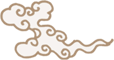↑ 点击上方“菜鸟学MAC”关注我们
使用Spotlight进行数学计算、单位转换
在调出Spotlight后,可以直接在Spotlight输入框中输入数学公式进行计算,比如1+2-(5-3)*4等等比较复杂的计算,但是一定要记得输入法一定要切换对,如果在中文输入法下输入括号等符号,是计算不出来的。还可以利用Spotlight进行单位转换,比如在Spotlight输入框中输入长度单位20cm,右方会出现所有其他长度的单位换算;还比如输入货币单位$100,会在右方出现一些其他货币转换后的数额。
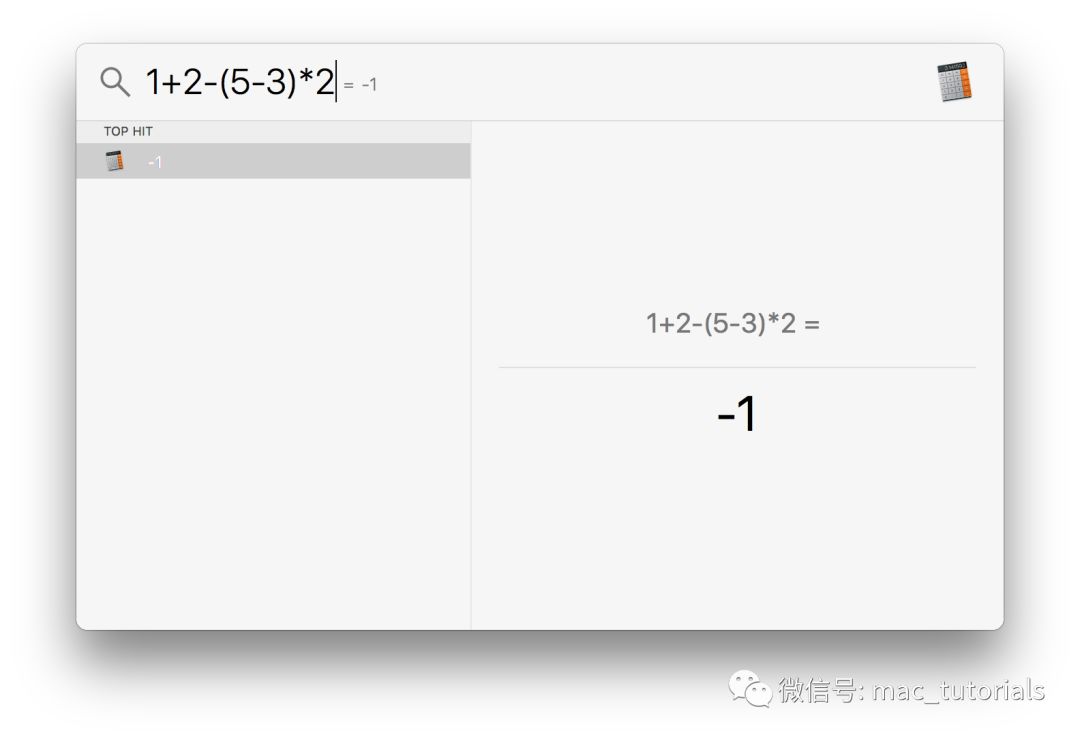
Spotlight数学计算
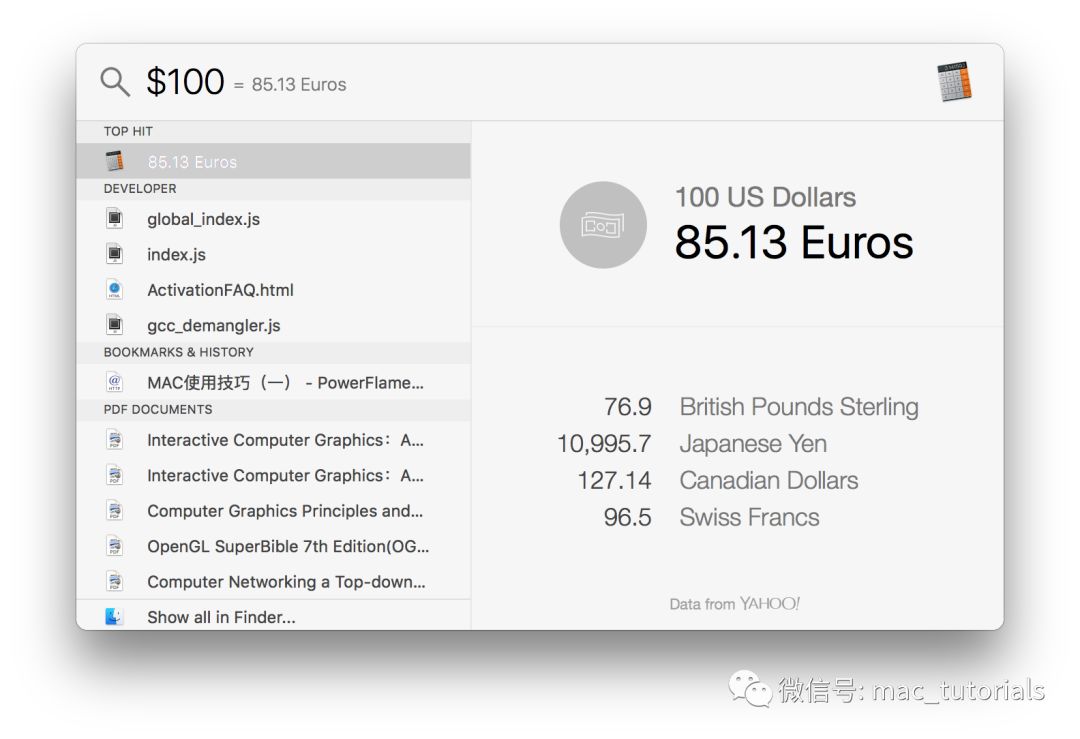
Spotlight单位转换
Command + Space调出Siri
可以一直按住Command+Space直接调出Siri。Siri支持多种语言(中文、英文、日语等等),可以在Siri选项面板中自主选择。如果想练习外语但苦于没有环境的童鞋可以和Siri对话试试。

Siri
截屏
Mac下的截屏主要有三种方式:
-
截取整个屏幕:Command + Shift + 3,会截取当前整个屏幕的图像,并保存在桌面上
-
截取部分屏幕:Command + Shift + 4,同时按下后会出现一个截屏图像,按下鼠标或者触摸板选择区域,再次松开鼠标或者触摸板后会截取选定区域的截图,并保存在桌面上
-
截取某一个窗口:同时按下Command + Shift + 4后,再按下空格键,之后可以选中某一个窗口进行截图,并保存在桌面上
自动隐藏Dock,并动画显示选中图标
如果Dock一直显示在桌面上难免会觉得烦人,特别是在打开文件很多的情况下,容易产生误操作。这时可以将System Preferences---Dock---Automatically hide and show the Dock选项勾选上,将Dock自动隐藏,只有当光标移动到Dock底部时,Dock才会显示出来。并且可以调整Magnification参数,设置当光标移动到Dock图标上时的图标大小。
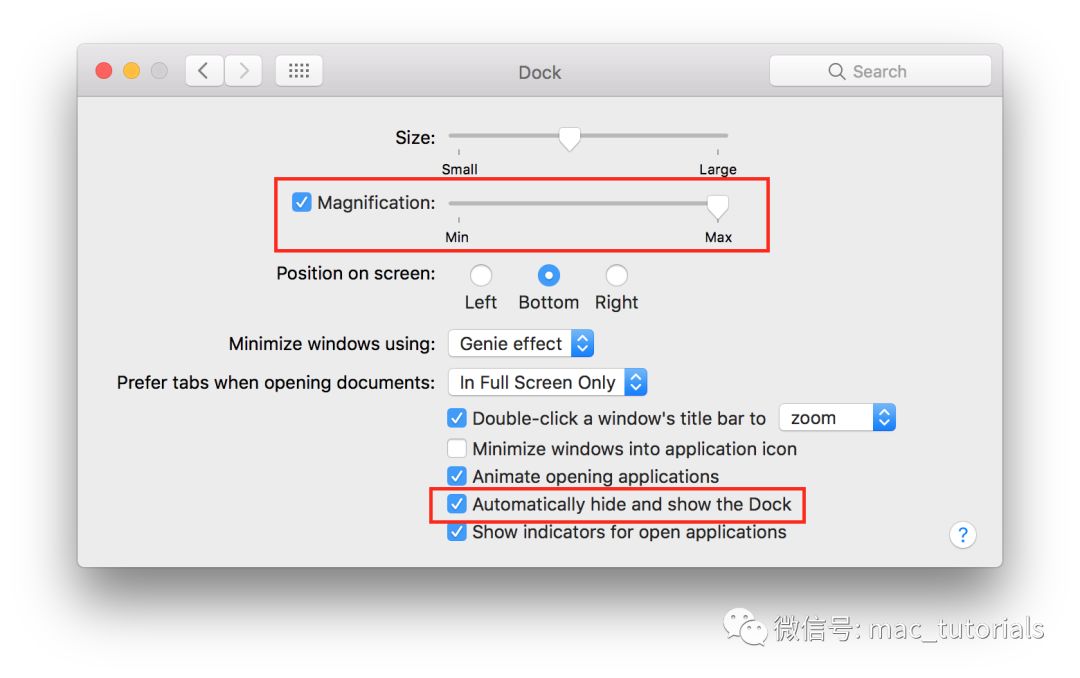
Dock选项
自动隐藏Menu Bar
有时候觉得Menu Bar一直出现在程序上方会很烦人,特别是在Menu Bar使用不到的情况下。这时可以在System Preferences---General中,选中Automatically hide and show the menu bar。选中后,只有当光标移动到屏幕上方时,才会显示Menu Bar
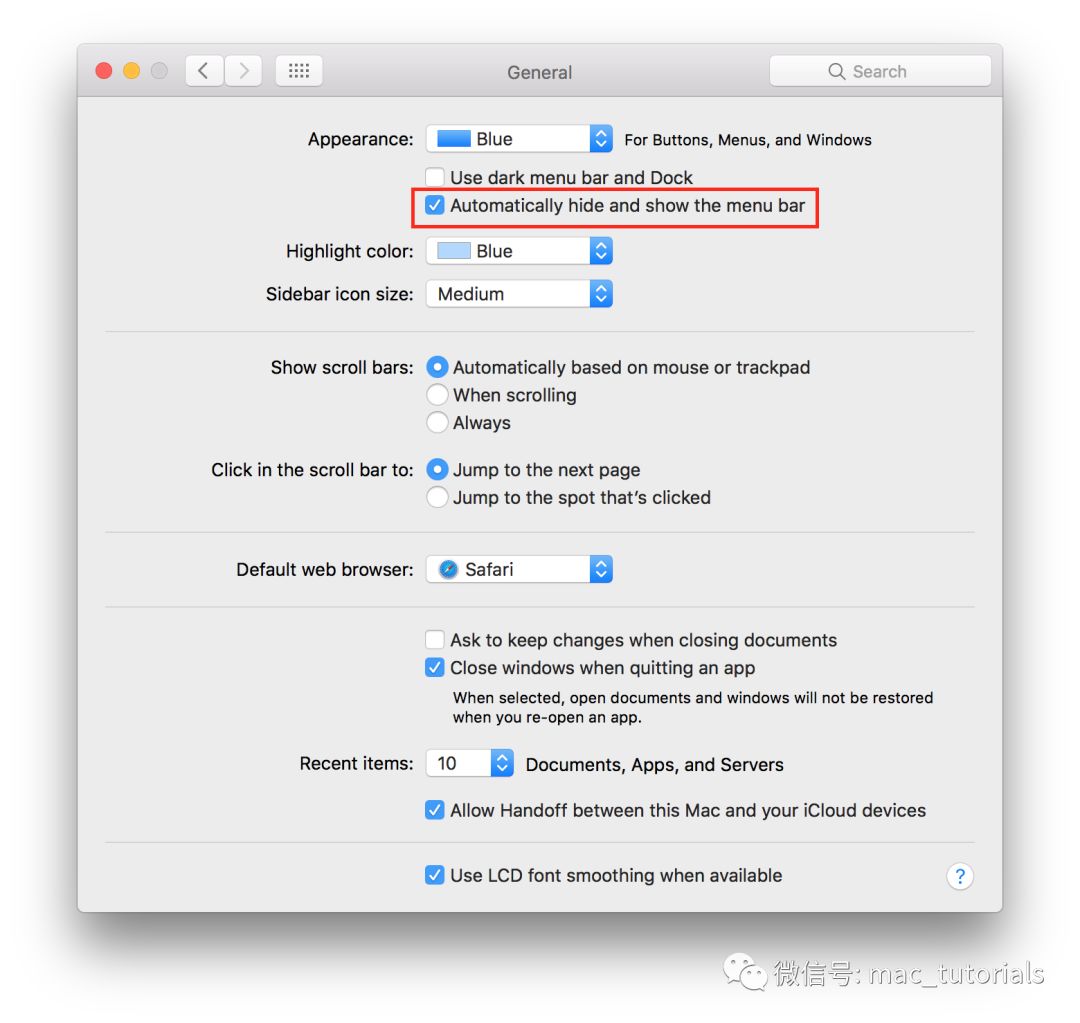
Menu Bar选项

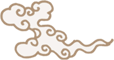
欢迎您关注菜鸟学MAC,该公众号可让您获得更多有趣好玩的MAC,iPad,iPhone等操作技巧,是提高工作、学习效率的捷径。您的支持是我不断前进的动力~~